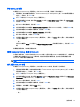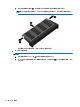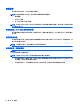User Guide-Windows 8.1
使用 HP Client Security
您的電腦機型中已預先安裝 HP Client Security 軟體。您可以透過「開始」畫面中的 HP Client Security
圖標、工具列最右側之通知區域中的 HP Client Security 圖示及 Windows 控制台存取此軟體。它提供了
安全性功能,有助於防止未授權者存取電腦、網路及重要資料。如需詳細資訊,請參閱 HP Client Security
軟體「說明」。
安裝選用的安全纜線
附註:安全纜線的目的在於防範未然,但不能避免電腦遭受不當處理或失竊。
附註:電腦上的安全纜線鎖孔可能會與本節中圖例所示有些許不同。如需瞭解電腦上的安全纜線鎖孔位
置,請參閱
位於第 5 頁的瞭解您的電腦。
1. 將安全纜線繞於牢固的物件上。
2. 將鑰匙 (1) 插入纜線鎖 (2)。
3. 將安全纜線鎖插入電腦上的安全纜線鎖孔 (3),然後使用鑰匙鎖住安全纜線鎖。
使用指紋讀取器(僅限特定機型)
特定電腦機型會提供內建指紋讀取器。如要使用指紋讀取器,您必須在 HP Client Security 的
Credential Manager 中註冊您的指紋。請參閱 HP Client Security 軟體「說明」。
在 Credential Manager 中註冊您指紋之後,就可以使用 HP Client Security 的 Password Manager 在支
援的網站和應用程式中儲存並填入您的使用者名稱與密碼。
找出指紋讀取器
指紋讀取器是一個位於電腦上以下其中一個區域的小型金屬感應器:
●
靠近觸控板底部之處
●
鍵盤右側
●
顯示屏右上方
●
顯示屏左側
依電腦機型而定,讀取器的方向可能為水平或垂直。這兩個方向都需要您將手指與金屬感應器成垂直方
向來滑動。如需瞭解電腦上的指紋讀取器位置,請參閱
位於第 11 頁的按鈕、喇叭和指紋讀取器(僅限
特定機型)。
74 第 9 章 安全性